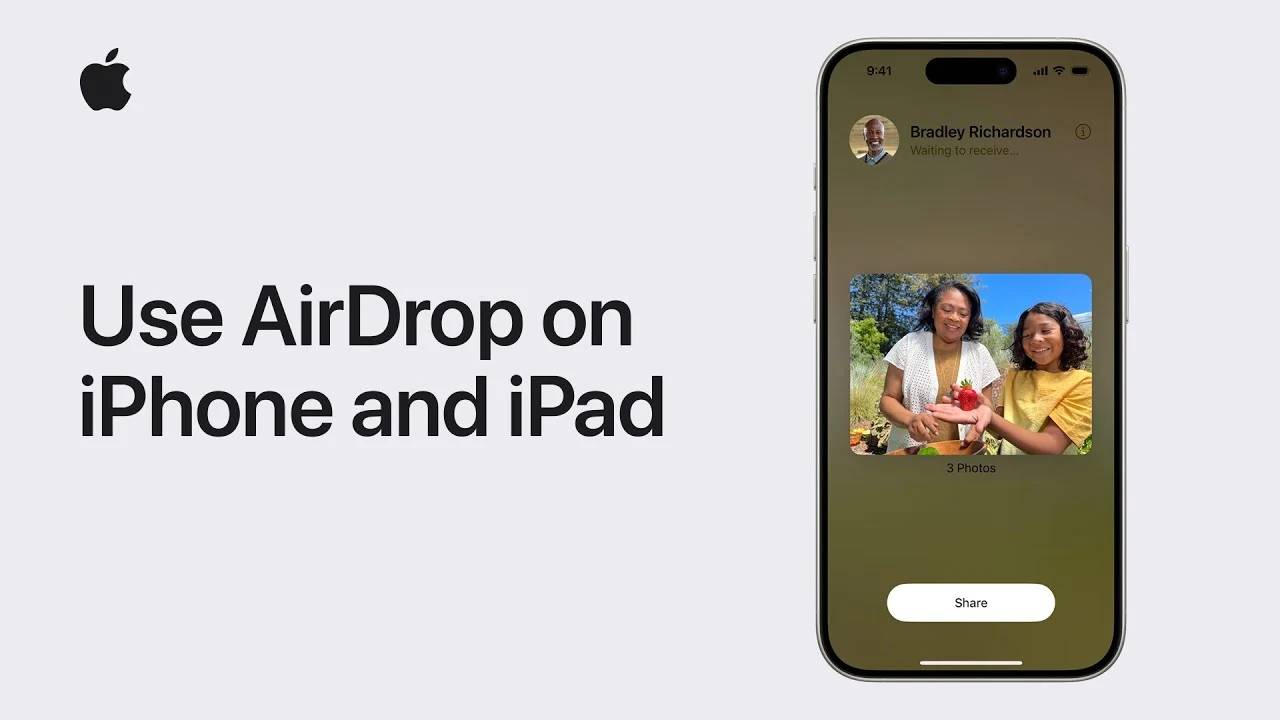如果您想轻松地将照片,文档,视频等从一部iPhone传输到另一部iPhone,或者从iPhone传输到其他人的Mac计算机。您会很高兴知道,在 iOS 17 上使用所有 Apple 设备(无论是您的 iPhone、iPad 还是 MacBook 笔记本电脑)有一种非常简单的方法。
AirDrop 是 iPhone 和 iPad 上提供的一项功能,可简化与附近的 Apple 设备共享照片、视频和其他文件等内容的任务。该技术利用蓝牙和 Wi-Fi,提供了一种直接的数据传输方式,无需电缆或复杂的程序。以下是充分利用 AirDrop 功能的分步指南。
首先,确保发送和接收设备都在彼此的范围内,并启用了蓝牙和 Wi-Fi。此设置对于建立连接至关重要。另外,请记住关闭个人热点功能以避免任何连接问题。
隔空投送 iPhone 或 iPad 上的任何内容
接下来,是时候配置您的 AirDrop 接收设置了。您有两个选项:“仅限联系人”或“所有人”。如果您与之共享的人在您的联系人列表中,则“仅限联系人”设置非常有效。如果没有,您可能需要切换到“所有人”设置以获得更广泛的可访问性。您可以在“常规”下的“设置”应用中或通过“控制中心”轻松查找和调整这些设置,以便快速访问。
当您准备好共享文件时,只需找到您要发送的项目,点击“共享”按钮,就会出现附近符合 AirDrop 条件的设备列表。从此列表中选择所需收件人的设备。接收方将收到“接受”或“拒绝”传入文件的提示。接受后,文件会自动在其设备上的相应应用程序中打开。
对于那些使用装有 iOS 17 的最新 iPhone 机型的用户,AirDrop 具有增强功能。在某些应用程序中,只需将两台 iOS 设备彼此靠近即可触发 AirDrop,从而进一步简化共享过程。
Apple Airpdrop 快速参考
- AirDrop 允许在附近的 Apple 设备之间共享和接收照片和文档等内容。
- 确保发送方和接收方都在蓝牙和 Wi-Fi 范围内,同时启用两项服务并关闭个人热点。
- 根据发件人的联系人状态,将AirDrop接收设置调整为“仅限联系人”或“所有人”。
- 若要通过“隔空投送”共享,请打开内容,轻点“共享”,然后从“隔空投送”列表中选择收件人。
- 接受 AirDrop 请求涉及在接收者设备上显示的警报上点击“接受”。
- 共享内容会自动在接收者设备上的相应应用程序中打开。
- 可以在“常规”下的“设置”应用中或通过“控制中心”调整“隔空投送”设置。
- 针对不同的 iPhone 型号和操作系统提供了具体步骤。
- 如果“隔空投送”无法正常工作,请确保在“屏幕使用时间”设置中启用它。
- 为方便起见,“所有人”选项可以暂时启用 10 分钟。
- 使用 iOS 17 的设备只需在某些 App 中将内容靠得很近即可共享内容。
对 AirDrop 进行故障排除非常简单。如果您遇到问题,请检查“屏幕使用时间”设置以确保“隔空投送”不受限制。此外,“所有人”选项可以暂时启用 10 分钟,无需永久更改设置即可快速传输文件。
AirDrop 被证明是 iPhone 和 iPad 用户的宝贵工具,增强了我们分享和接收内容的方式。通过遵循这些准则并确保正确配置设备设置,您可以利用此技术实现高效的无线共享。无论是传输照片集还是重要文档,AirDrop 都能简化连接并提高 Apple 设备用户的工作效率。